The BSOD (Skrin Kematian Biru) menunjuk ke arah intelppm.sys muncul untuk sebilangan pengguna Windows ketika cuba memasang kemas kini pemacu baru atau ketika cuba menjalankan permainan atau aplikasi yang memerlukan sumber. Melihat kod ralat, ia berkaitan dengan masalah dengan pemacu pemproses peranti.

Intelppm.sys BSOD pada Windows
Semasa menyelesaikan masalah ini, anda harus memulakan dengan menjalankan siri utiliti yang mampu memperbaiki kerosakan sistem fail. Beberapa pengguna yang terjejas telah mengesahkan bahawa mereka berjaya menyelesaikan masalah ini setelah menjalankan imbasan SFC dan DISM secara berturut-turut. Dalam keadaan yang lebih teruk, anda mungkin perlu menggunakan langkah-langkah yang lebih drastik seperti memasang atau memperbaiki bersih memasang versi Windows anda.
Sekiranya anda menggunakan AV pihak ketiga (terutamanya AVG Antivirus), nyahpasang sementara dan lihat apakah BSOD berhenti. Beberapa pengguna telah melaporkan bahawa dalam kes mereka, antivirus pihak ketiga menyebabkan masalah tersebut kerana positif palsu (atas kecurigaan perlombongan crypto).
Sudah tentu, mungkin ada program 3 pihak lain yang mungkin menyebabkan tingkah laku ini setelah mengganggu pemacu CPU. Inilah sebabnya mengapa anda juga harus meluangkan masa untuk mencapai keadaan but yang bersih dan memantau keadaan untuk melihat apakah masalah itu masih berlaku. Sekiranya kerosakan terhenti, anda secara selektif boleh mengaktifkan semula item dan proses permulaan yang dilumpuhkan untuk mengetahui pelakunya yang menyebabkan masalah tersebut.
Sekiranya anda melakukan overclock secara manual voltan dan frekuensi CPU, kembalikan ke nilai lalai. Suhu yang lebih tinggi daripada biasa atau kuasa yang tidak mencukupi yang dikeluarkan oleh PSU adalah kedua-dua sebab yang sah mengapa anda mungkin melihat kerosakan yang berkaitan dengan intelppm.sys.
Dengan beberapa model, kesalahan BIOS juga boleh bertanggungjawab terhadap BSOD yang tidak dijangka ini. Dalam kes ini, memasang firmware terkini yang tersedia untuk GPU anda harus mengatasi masalah untuk anda. Juga, jika anda tidak pernah melakukan ini sebelumnya, anda juga harus mengosongkan bateri CMOS untuk memastikan bahawa tidak ada log bersarang yang mungkin menyebabkan masalah ini.
Menjalankan imbasan DISM dan SFC
Ternyata, anda mungkin melihat BSOD menunjuk ke arah intelppm.sys disebabkan oleh beberapa jenis kerosakan sistem fail yang akhirnya mempengaruhi pemacu chipset. Sekiranya senario ini berlaku, kemungkinan anda akan dapat menyelesaikan ketidakstabilan ini dengan bergantung pada beberapa utiliti bawaan yang mampu memperbaiki keadaan yang rosak ( DISM dan SFC ).
Sekiranya anda mengesyaki bahawa anda berhadapan dengan data yang rosak, anda harus bermula dengan Imbasan Pemeriksa Fail Sistem secara menyeluruh . Utiliti ini mampu berfungsi tanpa sambungan Internet. Ia menggunakan arkib yang disimpan secara tempatan untuk membandingkan fail yang berpotensi rosak dengan senarai setara yang sihat.

Menjalankan SFC
Catatan: Sekiranya anda memulakan imbasan jenis ini, jangan mengganggu sehingga operasi selesai. Menutup CMD yang tinggi di tengah operasi mungkin menimbulkan ralat logik tambahan yang mungkin menimbulkan masalah lain.
Setelah operasi selesai, but semula komputer anda dan tunggu sehingga permulaan seterusnya selesai. Selepas komputer anda boot semula, bergerak maju dengan imbasan DISM.

Mengimbas Fail Sistem
Catatan: Perlu diingat bahawa Penyervis dan Pengurusan Imej Penerapan menggunakan sub-komponen Windows Update untuk memuat turun salinan sihat yang akan digunakan untuk menggantikan kejadian yang rosak.
Setelah imbasan DISM selesai, hidupkan semula komputer anda sekali lagi dan pantau keadaannya apabila permulaan seterusnya selesai. Sekiranya masalah yang sama masih berlaku, turunkan ke kemungkinan penyelesaian seterusnya di bawah.
Mengeluarkan AV pihak ketiga
Ternyata, beberapa pengguna yang sering menemui intelppm.sys semasa menjalankan aplikasi yang menuntut sumber yang memerlukan banyak daya CPU telah mendapati bahawa dalam kes mereka masalah sebenarnya disebabkan oleh AV suite yang terlalu melindungi.
Ternyata suite AV tertentu mungkin akhirnya memicu BSOD menunjuk ke arah intelppm.sys setelah positif positif berkaitan dengan kecurigaan perlombongan crypto. Dalam kebanyakan kes, AVG Antivirus dikenal pasti sebagai suite AV pihak ketiga yang mencetuskan tingkah laku jenis ini.
Sekiranya senario ini berlaku dan anda yakin bahawa anda sebenarnya tidak berurusan dengan perisian hasad perlombongan crypto, satu-satunya cara anda dapat menyelesaikan masalah ini ialah memasang suite AV semasa anda atau membuka tiket pepijat dengan pihak ketiga anda antivirus.
Perlu diingat bahawa pada kebanyakan suite AV pihak ketiga, tidak ada cara untuk menyekatnya daripada memeriksa & memantau penggunaan CPU & proses kernel. Oleh itu, jika AV anda memang menyebabkan ini, satu-satunya cara untuk menghentikan kemalangan kritikal tidak berlaku adalah dengan menyahpasang suite AV pihak ketiga sama sekali dan melihat apakah BSOD berhenti berlaku:
- Tekan Kekunci Windows + R untuk membuka a Lari kotak dialog. Seterusnya, taip ‘Appwiz.cpl’ dan tekan Masukkan untuk membuka a Program dan Ciri menu.
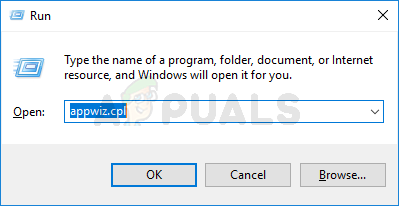
Ketik appwiz.cpl dan Tekan Enter untuk Membuka Senarai Program Yang Dipasang
- Sebaik sahaja anda berada di dalam Program dan Ciri menu, tatal ke bawah senarai item yang dipasang dan cari suite keselamatan pihak ke-3 yang ingin anda nyahpasang.
- Sebaik sahaja anda berjaya mencari suite AV yang bermasalah, klik kanan padanya dan klik Nyahpasang dari menu konteks untuk memulakan proses penyahpasangan.
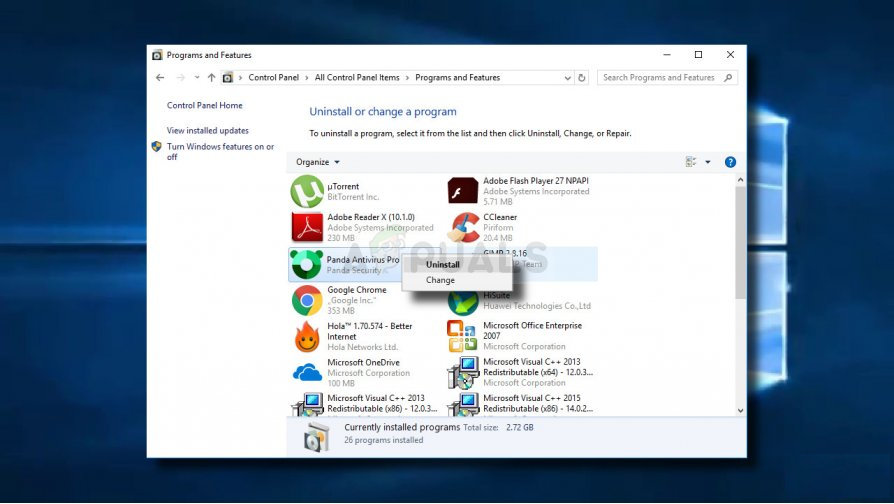
Nyahpasang antivirus anda
- Ikuti arahan di skrin untuk menyelesaikan penyahpasangan, kemudian mulakan semula komputer anda.
Catatan: Sekiranya anda ingin memastikan bahawa anda tidak meninggalkan fail yang tersisa yang mungkin menyebabkan konflik lebih lanjut, teruskan dan buang sebarang fail AV yang tersisa dengan penyahpasangan .
Sekiranya anda masih berurusan dengan BSOD yang sering menunjuk ke arah intelppm.sys fail, pindah ke potensi perbaikan seterusnya di bawah.
Melakukan boot Bersih
Seperti yang telah dilaporkan oleh beberapa pengguna yang terjejas, masalah ini juga dapat terjadi disebabkan oleh beberapa jenis konflik pihak ketiga yang berlaku di antara dua proses atau aplikasi yang akhirnya menyebabkan kemalangan kritikal. Sekiranya senario ini berlaku, membuat senarai pelaku berpotensi hampir mustahil memandangkan senarai konflik yang berpotensi hampir tidak berkesudahan.
Walau bagaimanapun, terdapat prosedur yang membolehkan anda menentukan sama ada masalah ini disebabkan oleh konflik pihak ketiga. Dengan boot komputer anda ke keadaan boot bersih, anda akan memastikan bahawa tidak ada item pihak ke-3 yang dibenarkan berjalan, jadi jika intelppm.sys berhenti terhenti, anda pasti tahu bahawa masalah tersebut disebabkan oleh item pihak ketiga.
Oleh but komputer anda dalam keadaan but bersih , anda akan memastikan bahawa hanya proses Windows asli dan item permulaan yang dibenarkan untuk dijalankan.
Sekiranya kemalangan BSOD kritikal menunjuk ke arah i ntelppm.sys baik tidak lagi berlaku, anda telah berjaya mengesahkan bahawa konflik pihak ketiga sebelum ini menyebabkan masalah tersebut. Dalam kes ini, aktifkan semula setiap proses dan item permulaan yang sebelumnya anda lumpuhkan secara sistematik dan lihat apakah masalahnya kini telah diperbaiki.
Sekiranya masalah yang sama masih berlaku, turunkan ke kemungkinan penyelesaian seterusnya di bawah.
Menetapkan Semula Frekuensi Overclock (jika ada)
Ternyata, anda mungkin juga melihat ralat ini dalam keadaan di mana anda menggunakan frekuensi dan voltan overclock untuk CPU anda. Suhu yang lebih tinggi daripada biasa ditambah dengan unit penyejukan yang tidak betul dapat menyebabkan keadaan di mana CPU terpaksa memotong kuasa untuk mencegah kerosakan yang disebabkan oleh panas yang berlebihan.
Kemungkinan lain ialah PC anda menggunakan PSU sub-par dan tidak dapat membekalkan tenaga yang mencukupi untuk memenuhi permintaan yang dimudahkan oleh voltan yang lebih tinggi.
Sekiranya senario ini berlaku dan anda telah terlebih dahulu melakukan overclock nilai lalai CPU anda, kembalikan ke nilai lalai dan ulangi tindakan yang sebelumnya menyebabkan BSOD menunjuk ke arah intelppm.sys fail.
Sekiranya kerosakan kritikal tidak lagi berlaku semasa overclocking dilumpuhkan, mainkan nilai sehingga anda mencapai keadaan stabil, atau melabur dalam sistem penyejukan yang lebih cekap untuk CPU anda.
Sekiranya masalah ini tidak berlaku, beralih ke kemungkinan perbaikan seterusnya di bawah. atau /
Kemas kini Versi BIOS (jika berkenaan)
Ternyata, BSOD yang menunjuk ke arah pemacu CPU juga boleh disebabkan oleh gangguan BIOS. Perkara ini disahkan berlaku pada komputer riba Lenovo, tetapi mungkin ada pengeluar lain dengan tingkah laku yang sama.
Sekiranya anda berencana untuk mengemas kini versi BIOS anda dalam usaha untuk menyelesaikan masalah ini, ingatlah bahawa proses melakukannya akan sangat berbeza bergantung pada pengeluar papan induk anda. Pada masa ini kebanyakan pengeluar mempunyai utiliti kilat mereka sendiri yang akan menjadikan proses ini lebih mudah.
Sekiranya anda ingin menyelesaikannya, buka mesin carian dan buat pertanyaan seperti '* Model motherboard anda * + Kemas kini BIOS. Dari senarai hasilnya, cari dokumentasi rasmi dan baca dengan teliti, fahami risikonya, dan pahami keseluruhan proses sebelum memulakan proses ini.
Penting: Memasang kemas kini BIOS berpotensi menjentikkan papan induk anda sekiranya anda tidak mengikuti langkah-langkah yang dinyatakan dalam dokumentasi. Sekiranya anda tidak pernah mengemas kini BIOS anda sebelum ini, cadangan kami adalah menjauhkan diri daripada kemungkinan perbaikan ini.
Sekiranya anda sudah menggunakan versi BIOS terbaru atau tidak mahu mengemas kini, beralih ke kemungkinan penyelesaian seterusnya di bawah.
Mengosongkan CMOS
Sekiranya anda belum mengosongkan bateri CMOS sebelum ini, anda harus melakukannya dan melihat apakah kerosakan BSOD berhenti berlaku. Ada kemungkinan log bersarang yang ditinggalkan oleh aktiviti CPU anda menyebabkan ketidakstabilan jenis ini. Sekiranya senario ini berlaku, anda seharusnya dapat memperbaikinya dengan membersihkan CMOS (Semikonduktor Oksida Logam Pelengkap) bateri.
Pada desktop dan komputer riba, bateri CMOS yang juga dikenali sebagai RTC atau NVRAM bertanggungjawab menyimpan pelbagai maklumat yang berkaitan dengan proses komputer anda. Mengosongkannya dengan memaksa urutan boot bermula baru (tanpa memanfaatkan data yang disimpan dari sesi sebelumnya).
Sekiranya anda ingin membersihkan CMOS anda dalam usaha untuk memperbaiki kesalahan kritikal yang berkaitan dengan intelppm.sys, ikuti arahan di bawah:
- Sekiranya komputer anda sedang dihidupkan, matikan sepenuhnya, kemudian pastikan kabel kuasa dicabut dari soket elektrik.
- Seterusnya, lengkapkan diri anda dengan pergelangan tangan statik yang menanggalkan penutup sisi komputer anda.
Catatan: Gelang statik akan meletakkan diri anda ke bingkai komputer anda sehingga tenaga statik yang anda simpan tidak akan menghasilkan kerosakan pada komponen PC anda. - Setelah anda bersedia, lihat papan induk dan lihat apakah anda dapat mengenal pasti bateri CMOS. Dengan kebanyakan model, ia terletak berhampiran CPU.
- Setelah berjaya mengesannya, gunakan hujung jari anda atau objek yang tidak konduktif (lebih baik pemutar skru) untuk mengeluarkannya dari slot.

Mengeluarkan bateri CMOS
- Apabila anda berjaya mengeluarkannya, tunggu selama 10 saat atau lebih sebelum meletakkannya semula untuk memastikan bahawa anda memberi cukup masa untuk motherboard anda untuk mengalirkan kapasitor kuasa.
Catatan: Setelah mengeluarkan bateri CMOS, bersihkan sloth dengan teliti untuk memastikan bahawa anda tidak menghadapi sebarang kotoran yang menghalang penyambungan dengan motherboard. Sekiranya anda mempunyai bateri ganti, ada baiknya menukar yang sekarang dengan yang baru. - Pasang kembali casing sisi, pasangkan kembali kabel kuasa ke soket kuasa, dan mulakan komputer anda. Setelah boot kembali, cuba buat semula senario yang sama di mana kemalangan BSOD sebelumnya berlaku untuk melihat apakah masalahnya kini telah diperbaiki.
Sekiranya masalah masih berlaku, beralih ke kemungkinan penyelesaian seterusnya di bawah.
Menetapkan semula setiap komponen Windows
Sekiranya tidak ada kemungkinan penyelesaian di atas yang membolehkan anda menyelesaikan masalah dan anda masih melihat BSOD yang kerap menunjuk ke arah intelppm.sys fail, kemungkinan anda menghadapi beberapa jenis rasuah yang tidak dapat diselesaikan secara konvensional. Sekiranya senario ini berlaku, anda harus meneruskan dan menetapkan semula setiap fail yang berkaitan dengan Windows.
Sekiranya operasi ini berfungsi dan ralat kritikal berhenti berlaku, anda telah berjaya mengesahkan bahawa masalahnya berkaitan dengan perisian.
Untuk menetapkan semula setiap komponen Windows yang berkaitan, anda biasanya mempunyai 2 cara yang berbeza:
- Pemasangan pembaikan (pembaikan di tempat) - Ini adalah pendekatan yang lebih disukai jika anda ingin menyimpan fail peribadi yang anda simpan pada pemacu OS. Tetapi ingat bahawa anda memerlukan media pemasangan yang serasi untuk menyelesaikan operasi. Tetapi kelebihan utamanya ialah anda dapat menyimpan media peribadi, aplikasi, permainan dan juga beberapa pilihan pengguna.
- Pemasangan bersih - Sekiranya anda tidak menyimpan fail penting pada pemacu OS pada masa ini, anda harus memasang pemasangan yang bersih. Operasi ini tidak memerlukan anda menggunakan media pemasangan yang serasi dan operasi dapat dimulakan terus dari menu tetapan Windows.
Sekiranya anda sudah melakukan pemasangan / pembaikan yang bersih dan anda masih mengalami jenis BSOD yang sama, ada kemungkinan sangat besar bahawa anda sebenarnya menghadapi masalah perkakasan (kemungkinan besar dengan CPU Intel yang rosak). Dalam kes ini, anda harus membawa komputer anda ke juruteknik yang berkelayakan.
Teg Ralat BSOD 9 minit membaca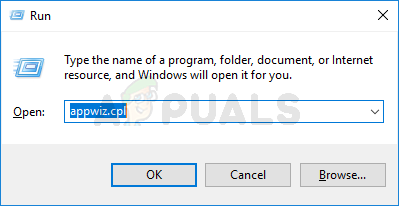
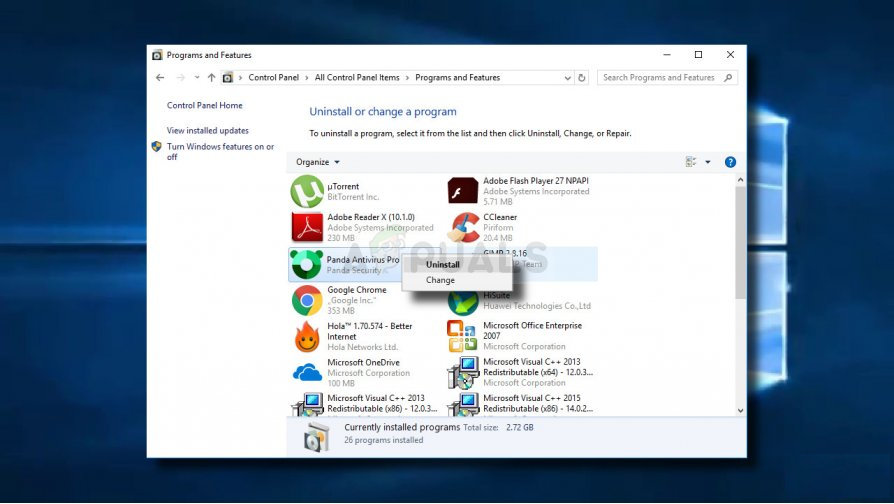




![[FIX] Tidak Dapat Mengakses Javascript / Masa Tayangan VBScript untuk Tindakan Tersuai (Ralat 2738)](https://jf-balio.pt/img/how-tos/61/could-not-access-javascript-vbscript-run-time.jpg)


















